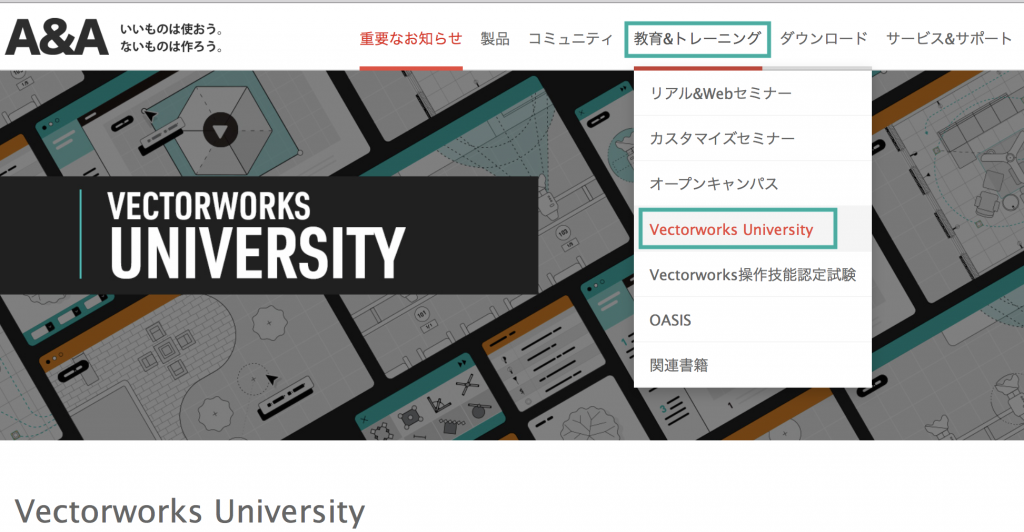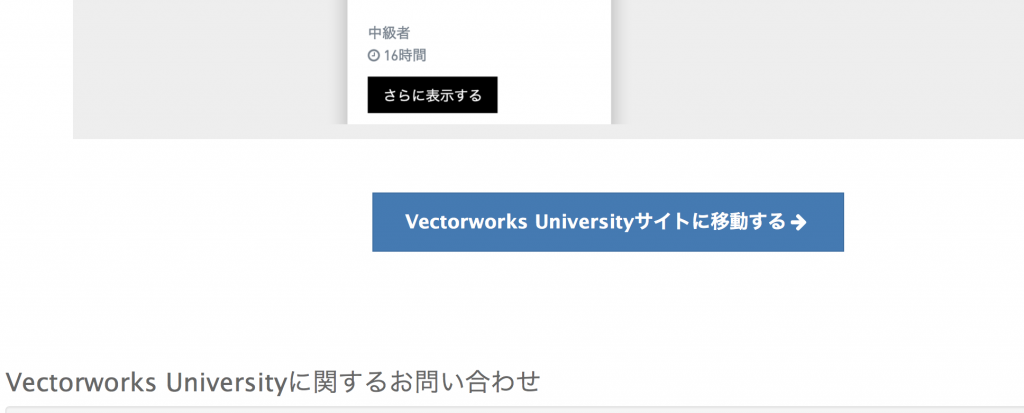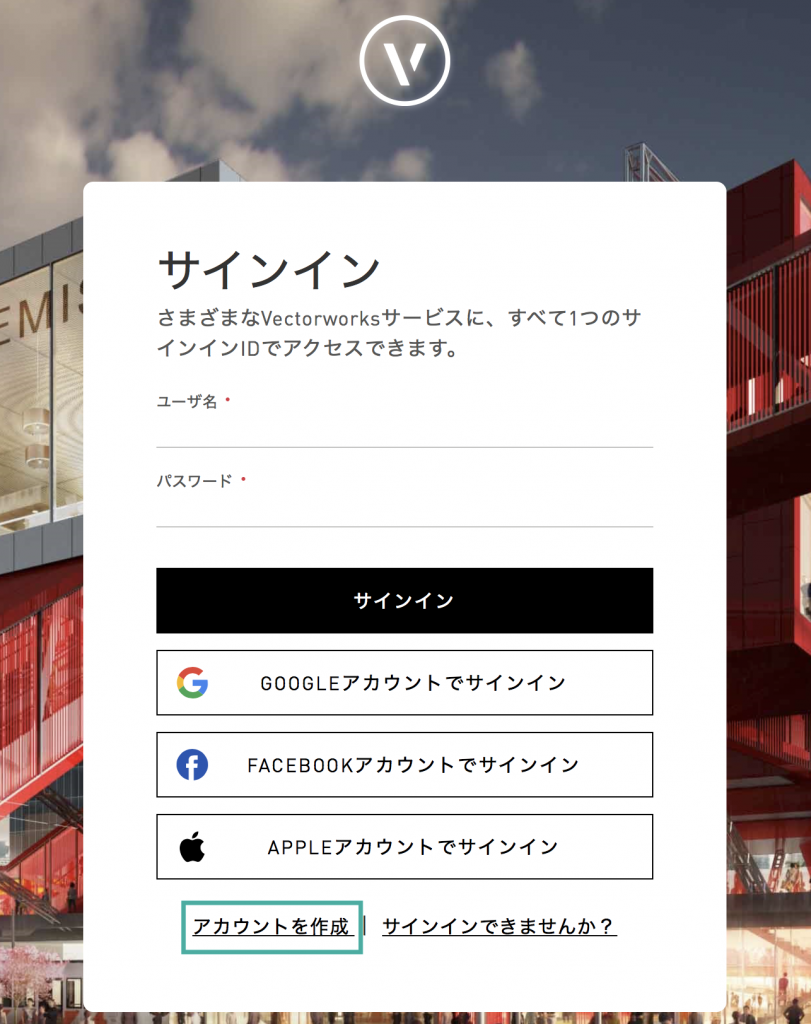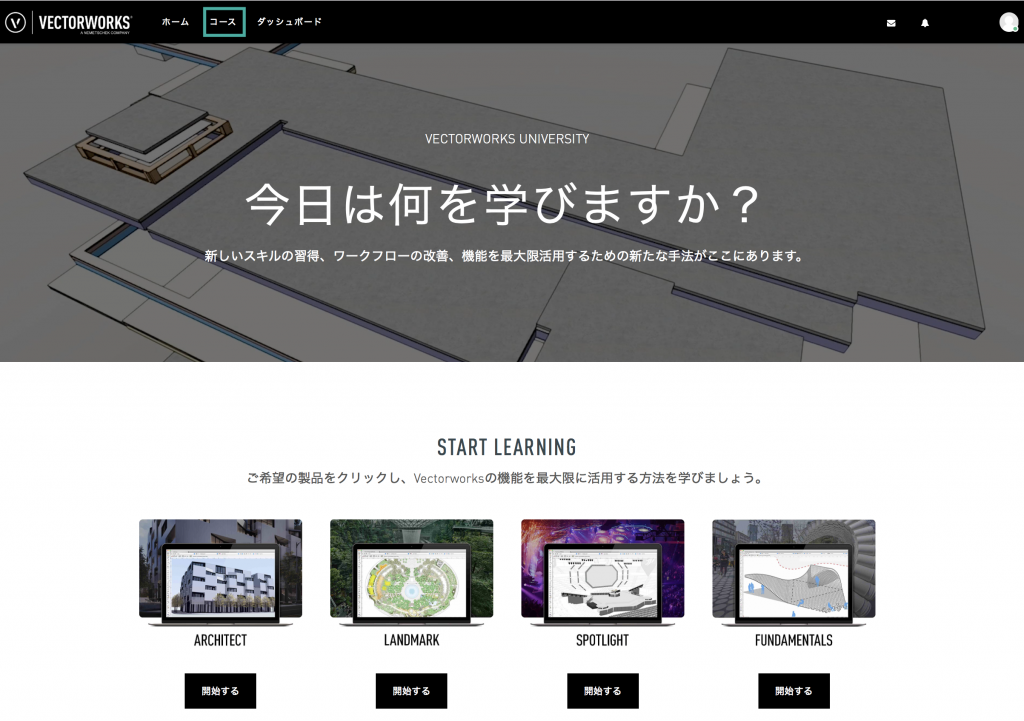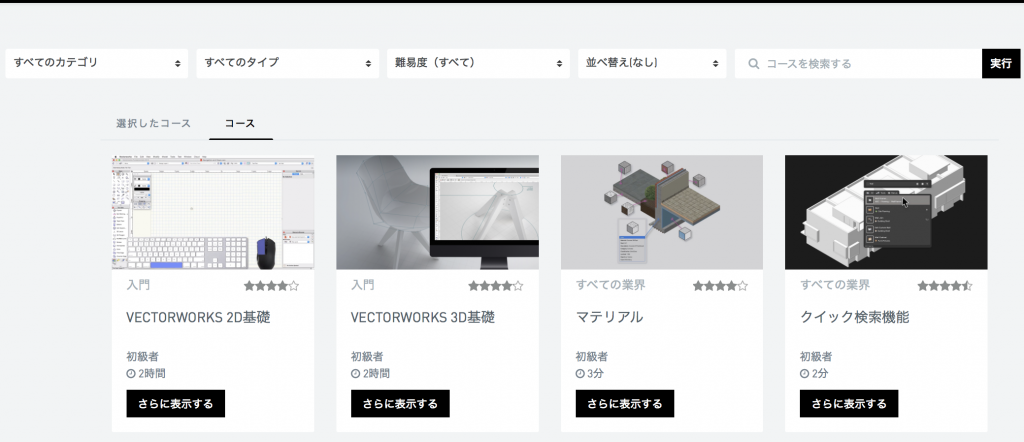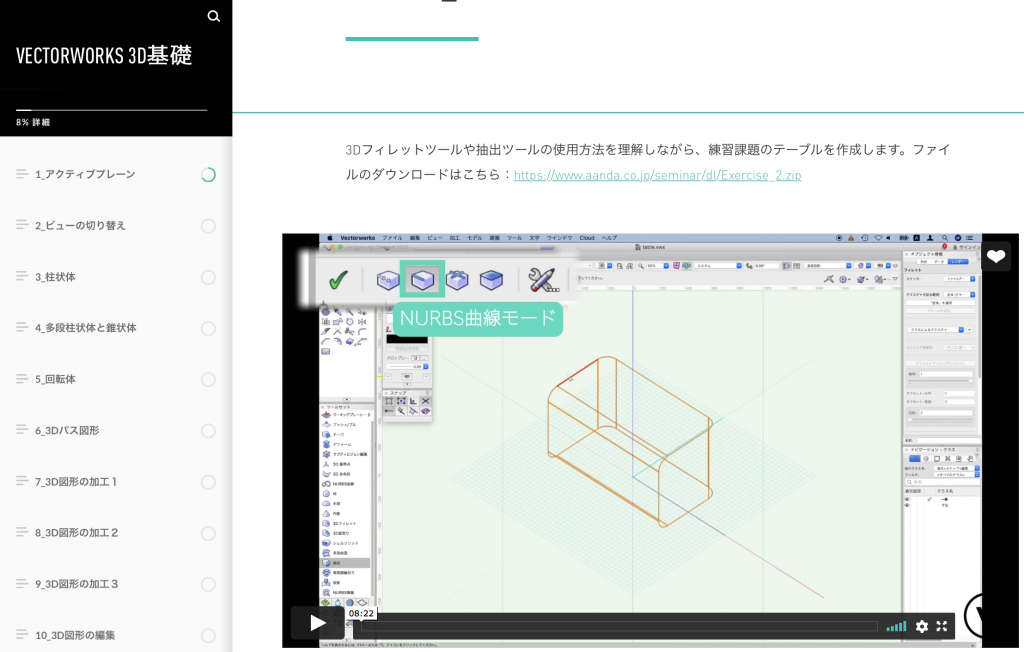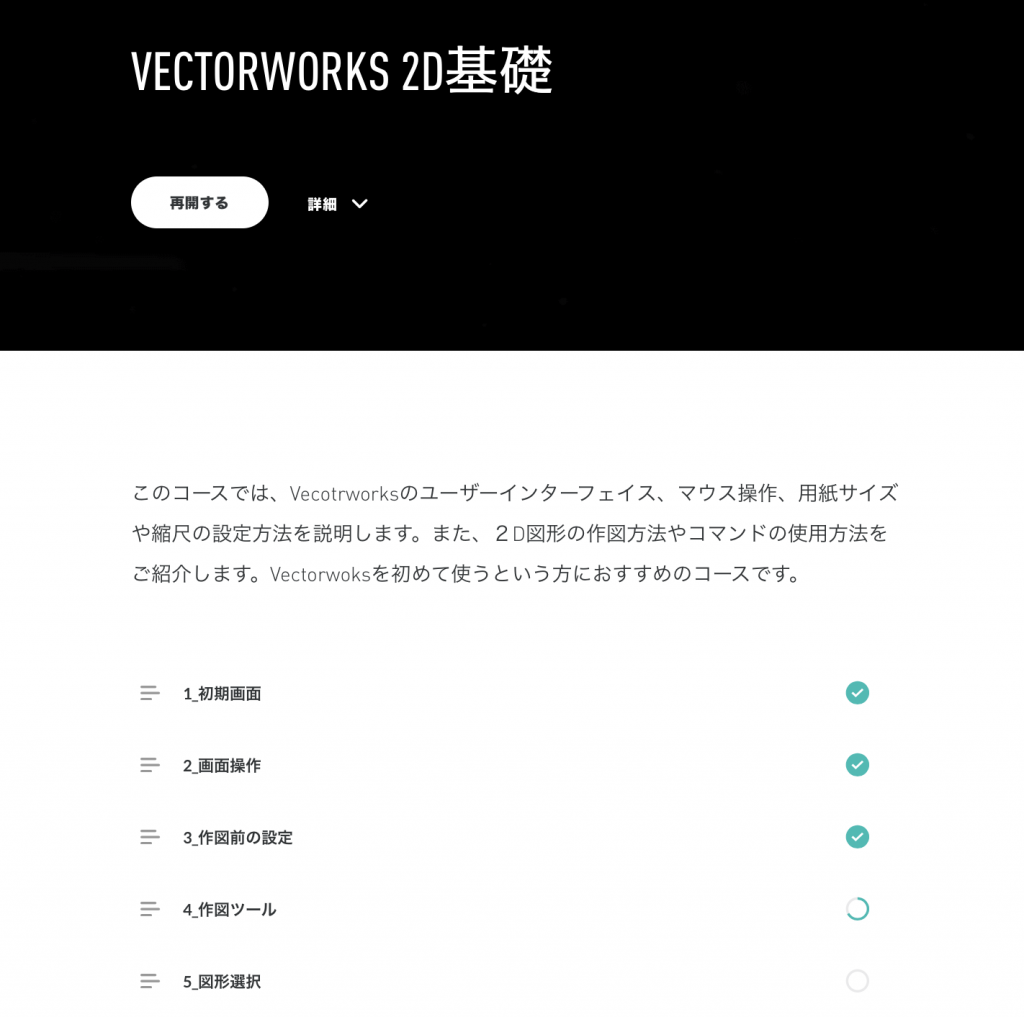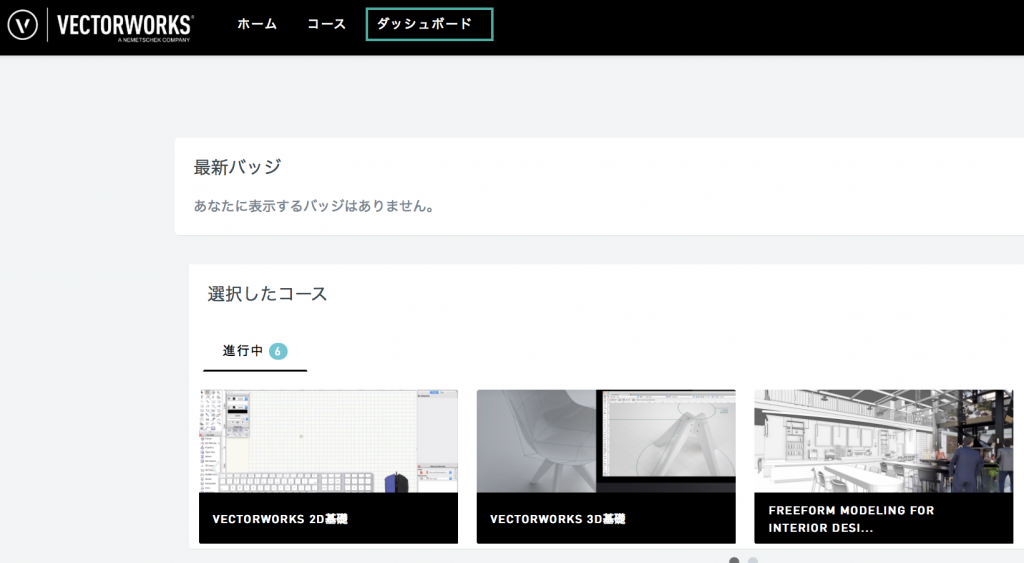公開から1ヶ月が経ちました。みなさま、Vectorworks機能の自習用コンテンツVectorworks Universityはご覧になりましたか?
今回は、ログインの仕方や活用方法をご紹介します。
顔を合わせてのセミナーや勉強会がなかなか難しい昨今、ぜひこういったコンテンツもご利用いただき、効率的にVectorworksをお使いください。
ログイン方法
1. A&Aのトップページから、教育&トレーニング>Vectorworks University をクリックします。
2. Vectorworks Universityページの下部にあるVectorworks Universityサイトに移動するをクリックします。
3. 開発元であるVectorworks, Inc.のUniversityサイト(英語)が開きます。右上のLOG INをクリックします。
4. ユーザ名、パスワードは、Vectorworks Cloud Servicesにログインされる際のユーザ名とパスワードを入力してください。
まだCloud Servicesをご利用されたことがない方は、アカウントを作成から無料で作成ができます。
ログインに必要なユーザー名とパスワードは、Vectorworks Services SelectのポータルサイトとCloud Services、Universityが共通となっています。(SSO対応)
活用方法
1. Universityのトップページから各製品の機能を開始するか、コースをクリックします。
2. コンテンツの一覧が表示されます。カテゴリ、タイプ、難易度から絞りこみ表示をしたり、名称を入力して検索することができます。
3. 気になるコンテンツをクリックして、ご覧ください。
コースの途中で終了した場合、次に開いた際にどこまで学習したかが一目で分かるように表示されます。再開するをクリックすると前回の続きからすぐにご覧いただくことができます。
4. ダッシュボードをクリックすると、学習の履歴が確認できます。
ぜひ学習にお役立てください。